Autor:
Peter Berry
Fecha De Creación:
13 Mes De Julio 2021
Fecha De Actualización:
1 Mes De Julio 2024

Contenido
Este artículo lo guiará sobre cómo cerrar sesión en Google Play en un dispositivo Android cerrando la sesión de su cuenta de Google en su teléfono y cómo cerrar sesión en el sitio web de Google Play en su computadora.
Pasos
Método 1 de 2: en dispositivos Android
(Instalar) en un dispositivo Android. El icono es un engranaje en la bandeja de aplicaciones.
- O puede deslizar hacia abajo la pantalla y hacer clic en el icono
.
- O puede deslizar hacia abajo la pantalla y hacer clic en el icono
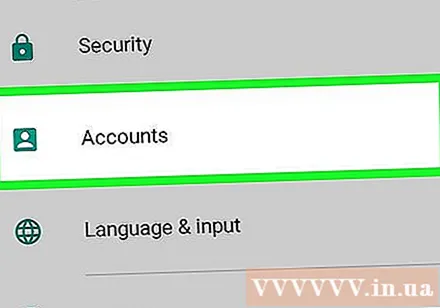
Seleccione un artículo Cuentas (Cuenta). Esta sección enumera todas las cuentas en las que ha iniciado sesión en su teléfono.- En algunas versiones de Android, esto puede llamarse "Nube y cuentas" o "Cuentas y sincronización", o algo similar.
Escoger Google. Este elemento se muestra junto al icono con un fondo blanco y una "G" mayúscula interior roja, amarilla, verde y azul. Aparecerá una lista de la configuración de la cuenta de Google en la que ha iniciado sesión en su teléfono.

Haga clic en la cuenta de la que desea cerrar sesión. Aparecerán las opciones para esta cuenta.
Haga clic en el icono ⋮. Este icono son las tres elipses alineadas en la esquina superior derecha de la página de configuración de la cuenta de Google. Aparecerá un menú desplegable.

Escoger Eliminar cuenta (Eliminar la cuenta). Es la segunda opción del menú desplegable en la esquina superior derecha. Aparecerá una ventana emergente para confirmar la eliminación de la cuenta.
Escoger Eliminar cuenta (Eliminar la cuenta). Esto confirma que desea eliminar su cuenta de Google e iniciar sesión desde todas las aplicaciones que usan esta cuenta de Google.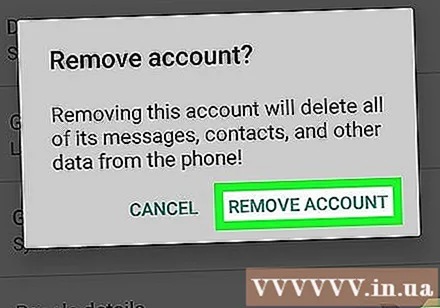
- Si desea volver a iniciar sesión en su cuenta de Google Play, puede leer más artículo sobre "Agregar una cuenta de Google en un dispositivo Android".
Método 2 de 2: en la computadora
Visita el sitio web https://play.google.com desde el navegador. Puede usar cualquier navegador en su computadora o Mac.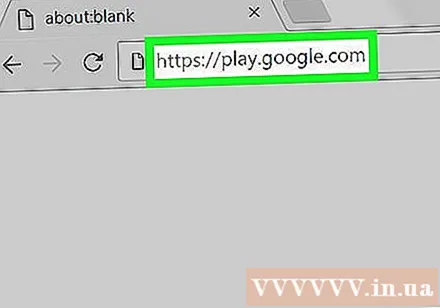
Haz clic en la foto de perfil. Tu foto de perfil está en la esquina superior derecha de la pantalla. Aparecerá un menú desplegable.
Hacer clic Desconectar (Cerrar sesión). Esto cerrará la sesión de su cuenta de Google desde el sitio web de Google Play.
- Para volver a iniciar sesión, haga clic en la opción "Iniciar sesión" en la esquina superior derecha de la pantalla, luego inicie sesión con la dirección de correo electrónico y la contraseña asociadas con su cuenta de Google Play.



